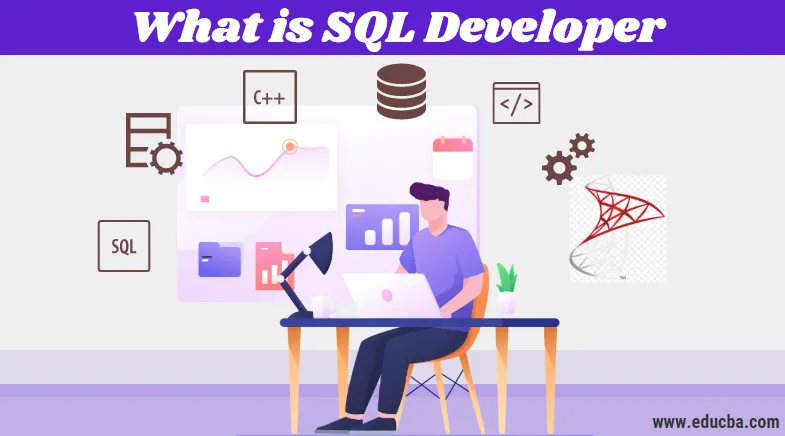
Wat is SQL Developer?
SQL Developer is een IDE (Integrated Development Environment) voor het werken met SQL-databases. Het is een GUI die DBA en ontwikkelaars helpt om efficiënt en gemakkelijk te werken. Het verhoogt de productiviteit en helpt gebruikers SQL-opdrachten uit te voeren, gegevens naar het gewenste formaat te exporteren, door databaseobjecten te bladeren, databases te beheren, fouten op te sporen en de database uit te voeren en nog veel meer gerelateerde functies. Oracle biedt SQL-ontwikkelaars om aan te werken voor zowel ontwikkelaars als databasebeheerders. Oracle SQL Developer biedt Oracle SQL Developer Data Modeler (SDDM) die Data Definition Language Scripting (DDL), Data Flow Diagrams (DFD's), een rapportage-repository, het vergelijken van modellen en nog veel meer ondersteunt. SQL Developer heeft een set interfaces beschikbaar gesteld voor databasebeheerders voor hun belangrijke taken. Het paneel SQL Database Database Administrator ondersteunt opslagbeheer, rolbeheer, gebruikersbeheer, resourcebeheer, herstelbeheer, gegevenspompen, Oracle-controle en nog veel meer.
Als je een beginner bent, zou het gebruik van Oracle SQL Developer efficiënter en eenvoudiger zijn. SQL Developer is ontwikkeld in Java en draait op Windows, Mac OS X en Linux. Er zijn veel versies van SQL-ontwikkelaar. U kunt iedereen gebruiken volgens uw vereisten. Het is niet alleen gemakkelijk te gebruiken maar ook te installeren.
Stappen om de SQL Developer te installeren:
- U kunt het installeren vanaf de Oracle-website, maar u moet een account hebben om een account te maken.
- Installeer de vereiste versie van de Oracle SQL Developer.
- Installeer Oracle Database 10g en voorbeeldschema.
- Ontgrendel de HR-gebruiker en log in als de SYS-gebruiker en typ opdracht: wijzig gebruiker hr geïdentificeerd door hr account ontgrendelen;
- Download en pak de files.zip met alle vereiste bestanden uit naar een lokale map op uw systeem.
De eerste taak na de installatie is het maken van een verbinding met de Oracle-database met behulp van Oracle SQL Developer.
Stappen om een databaseverbinding te maken:
1. Open Oracle SQL Developer.
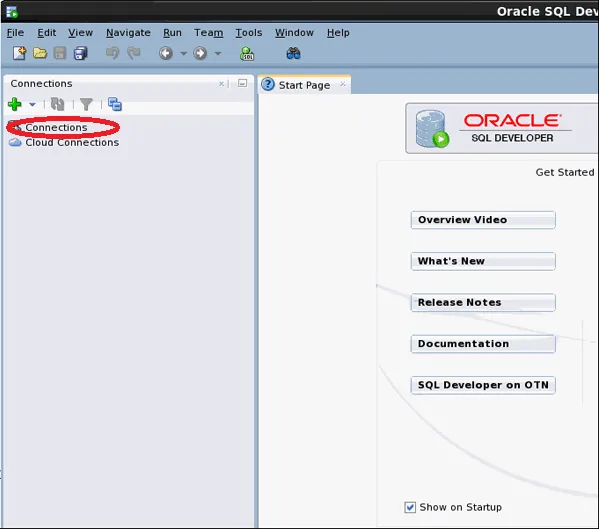
2. Klik nu onder Verbindingen met de rechtermuisknop op Verbindingen en het menu Verbinding verschijnt. Klik op Nieuwe verbinding .
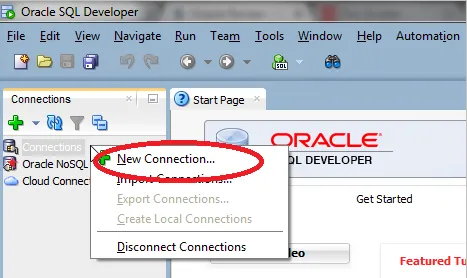
3. Het dialoogvenster Nieuwe / Selecteer databaseverbinding verschijnt.
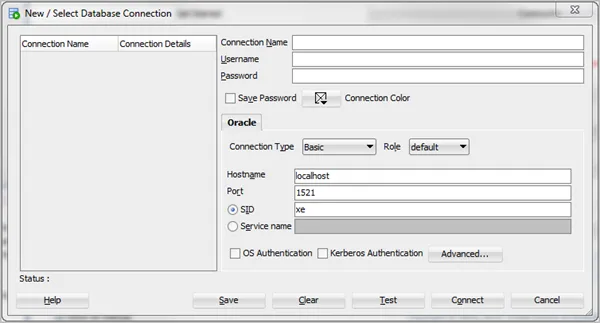
4. Voer de volgende gegevens in de velden van het hierboven weergegeven dialoogvenster in.
- Naam verbinding: naam van cloudverbinding.
- Gebruikersnaam: database gebruikersnaam
- Wachtwoord: uw keuze (vink vervolgens het selectievakje Wachtwoord opslaan ) aan
- Hostnaam: uw lokale hostnaam
- SID: Je eigen SID
- Klik vervolgens op Test .
Bijvoorbeeld:
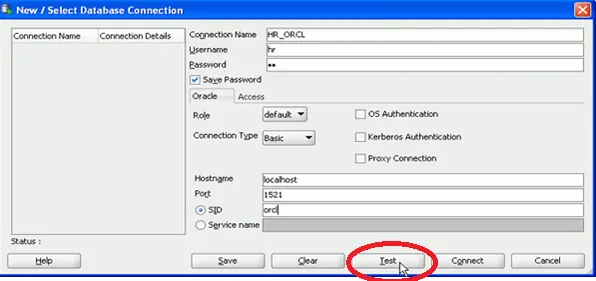
5. U kunt de teststatus links onderaan controleren. Klik vervolgens op verbinden en opslaan.
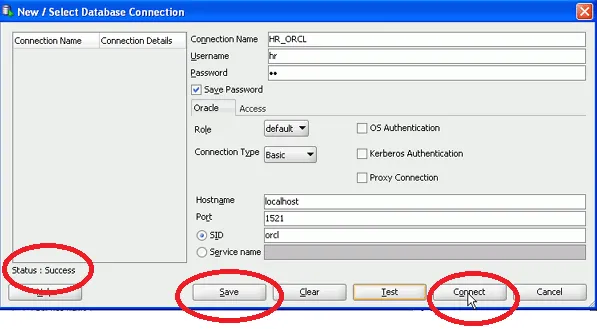
6. De verbinding wordt opgeslagen en de nieuwe verbinding verschijnt onder
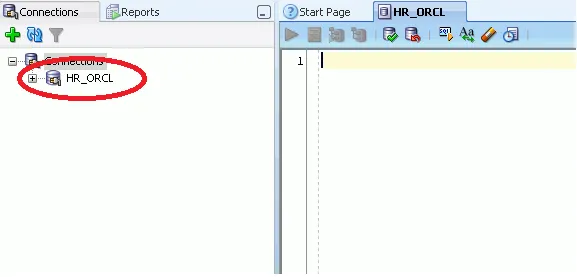
Na het maken van een verbinding kunt u bestaande objecten van Oracle SQL Developer gebruiken of ook nieuwe maken. Laten we nu eens kijken hoe we door bestaande objecten kunnen bladeren.
Bladeren door objecten in Oracle SQL Developer:
1. Vouw de nieuw toegevoegde verbinding uit.
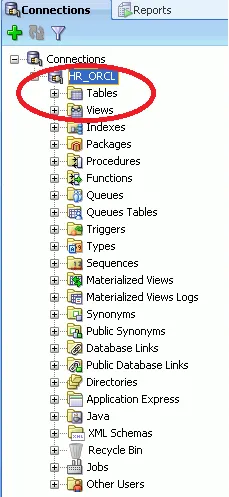
U kunt elk object gebruiken, zoals tabellen, weergaven, indexen, pakketten, triggers, sequenties, synoniemen, mappen, typen, gematerialiseerde weergaven, functies en nog veel meer.
Maar we zullen in het kort zien hoe we tabellen kunnen gebruiken.
2. Vouw Tabellen uit.
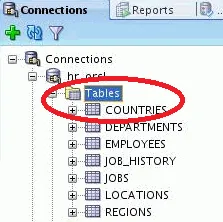
3. U kunt elke tabel in de lijst selecteren om de tabeldefinitie te bekijken en op het tabblad Gegevens klikken.
In de onderstaande afbeelding hebben we de AFDELINGEN-tabel geselecteerd.
U kunt vervolgens de gegevens in de tabel zien.
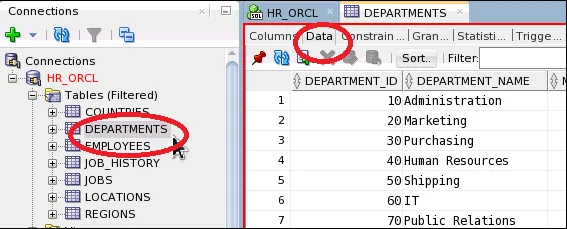
U kunt verschillende bewerkingen op een tabel toepassen, zoals sorteren, gegevens filteren, verschillende beperkingen toepassen en nog veel meer. U kunt een aanvraag indienen om te sorteren door op het pijlpictogram te klikken naast de naam van de kolom die u wilt sorteren.
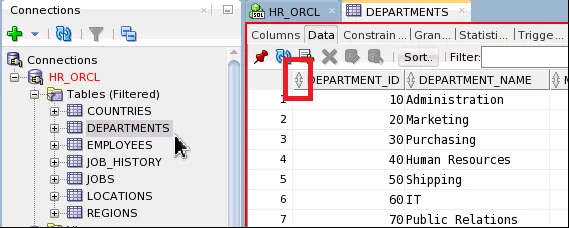
Objecten maken in Oracle SQL Developer:
U kunt dialoogvensters maken voor elk ondersteund objecttype. Oracle SQL Developer ondersteunt ook tijdelijke tabellen, externe tabellen, lijst, gepartitioneerde tabellen, indexgeorganiseerde tabellen en nog veel meer objecttypen.
1. Klik met de rechtermuisknop op
2. Selecteer een nieuwe tabel.
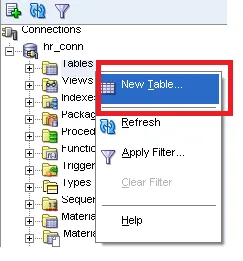
3. Voer de tabelnaam in en vink Geavanceerd aan
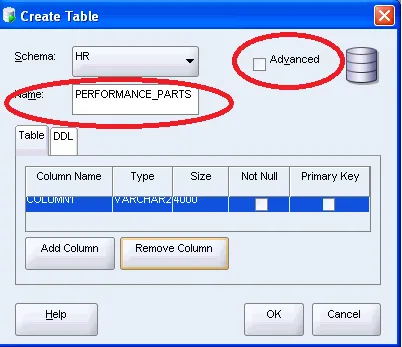
4. Voer informatie in voor de eerste kolom zoals hieronder vermeld:
- Kolomnaam : Performance_id
- Type: VARCHAR
- Grootte: 3
- Not Null: Selecteer het
- Primaire sleutel: selecteer deze
5. Voer informatie in voor de tweede kolom zoals hieronder:
- Kolomnaam : naam
- Type: Varchar
- Maat: 40
- Not Null: Selecteer het
- Primaire sleutel: laat het staan
6. Voer op dezelfde manier informatie in voor zoveel kolommen als u nodig hebt.
7. Klik op OK.
8. De nieuwe tabel wordt gemaakt onder TABELLEN.
9. Om het te zien, kunt u de TABELLEN uitvouwen en vervolgens gebruiken om SQL-opdrachten uit te voeren.
De sleutel Niet nul en Primair zijn de integriteitsbeperkingen die aangeven welk type gegevens in elke kolom kan worden ingevoegd. Er zijn meer integriteitsbeperkingen die kunnen worden toegepast om het type gegevens te beperken dat geldig is voor een respectieve kolom.
Laten we kort kijken wat deze integriteitsbeperkingen doen. Er zijn in principe vijf integriteitsbeperkingen:
- NIET NUL:
Deze beperking zorgt ervoor dat gegevens in die kolom aanwezig moeten zijn. Een nulwaarde kan niet in die kolom worden ingevoegd.
- Uniek:
Deze beperking zorgt ervoor dat elke waarde in de kolom uniek moet zijn, dwz geen herhaling van waarden. Deze beperking kan op meerdere kolommen samen worden toegepast als een groep die wordt aangeduid als Samengesteld uniek. Het zegt niets over de waarde Null.
- Hoofdsleutel:
Deze beperking zorgt voor de eigenschappen van zowel NIET NULL als UNIEKE beperking, dwz dat meerdere rijen niet dezelfde waarde kunnen hebben en voorkomt tegelijkertijd nulwaarde.
- Vreemde sleutel:
Deze beperking stelt dat voor elke waarde in de kolom waarop de beperking wordt toegepast, er dezelfde of overeenkomende waarden moeten zijn in een andere opgegeven tabel en kolom. Het wordt in feite het verwijzen naar andere tabellen genoemd .
- Controleren:
Deze beperking wordt niet vaak gebruikt, maar zorgt ervoor dat waarden aan de opgegeven voorwaarde moeten voldoen. De voorwaarde kan de logische expressie of vergelijkingsexpressie zijn, afhankelijk van de noodzaak om de beperkingen toe te passen.
Aanbevolen artikelen
Dit is een handleiding geweest voor Wat is SQL Developer. Hier hebben we besproken hoe u een nieuwe database van SQL Developer kunt installeren en maken. U kunt ook onze andere voorgestelde artikelen doornemen-
- Een carrière in SQL Server
- Verschillen van PL SQL versus SQL
- Oracle versus MSSQL - Vergelijking
- Carrière in Oracle